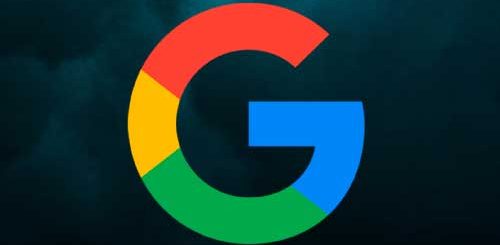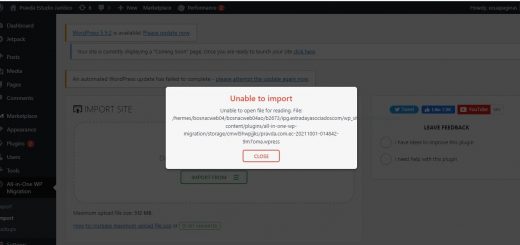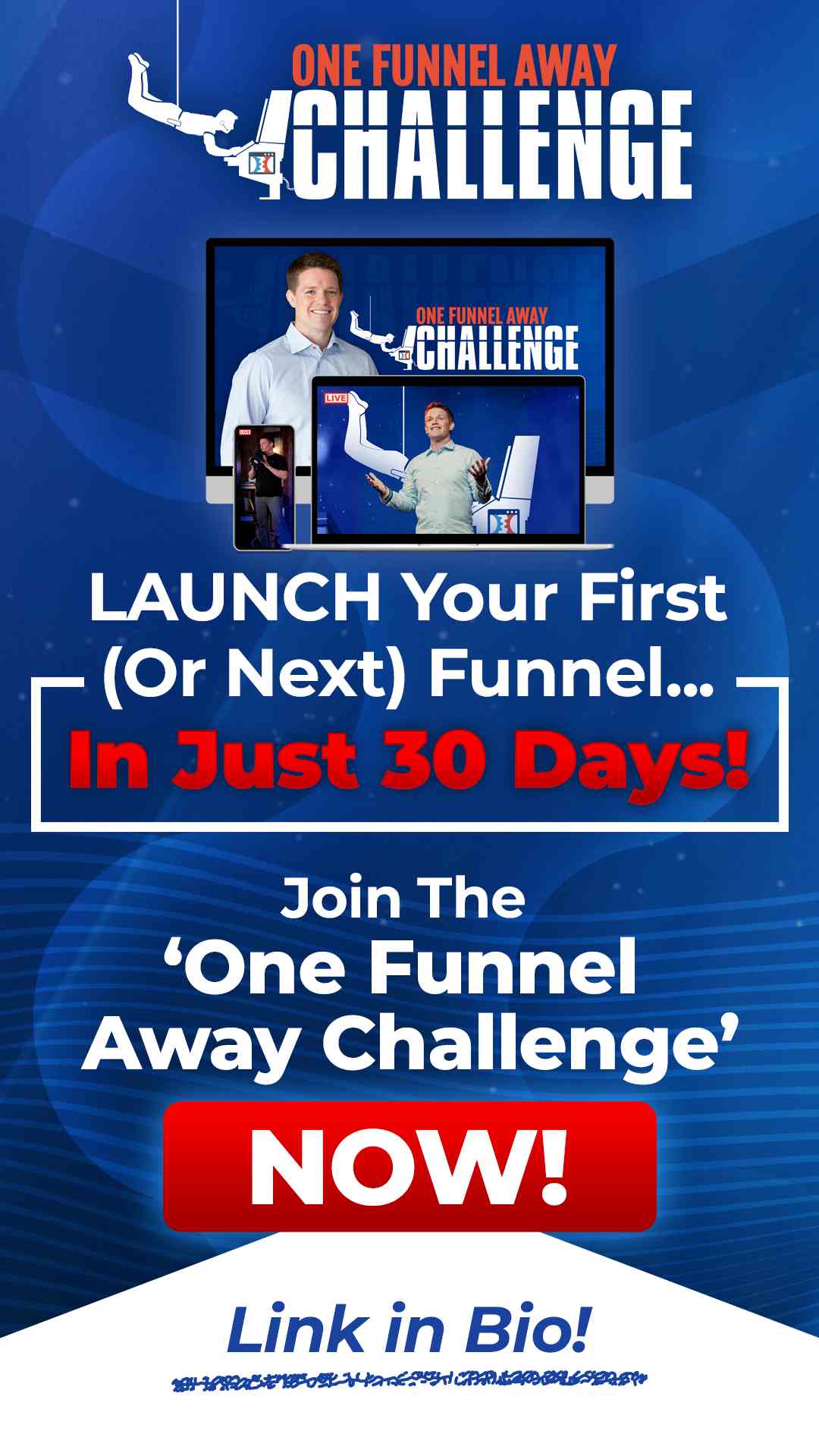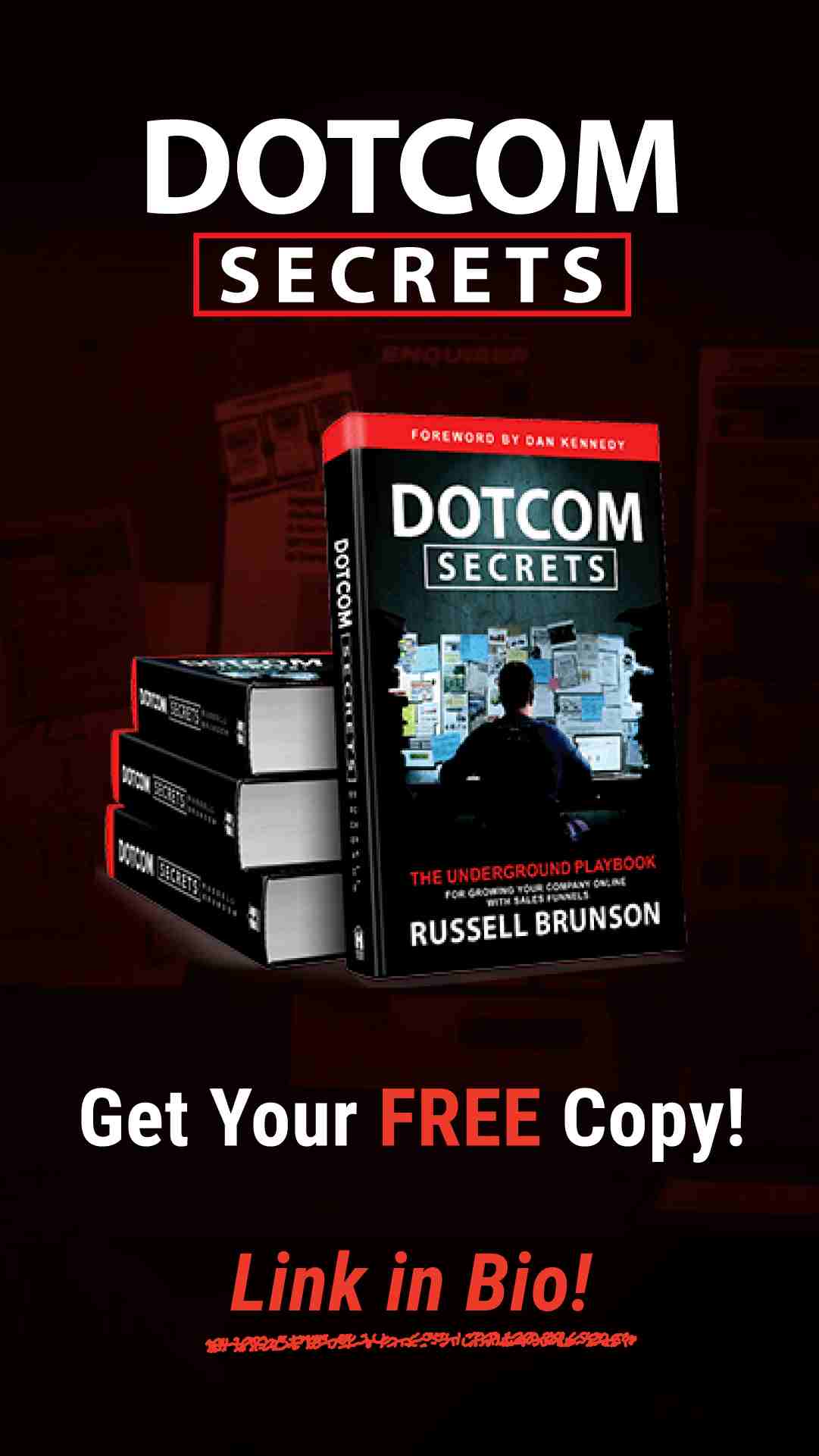Cómo agregar un bot GRATIS a WordPress
En esta ocasión te vamos a mostrar cómo agregar un bot Gratis a tu página web de WordPress. Además, te brindaremos información de algunos tipos de bots que deberías considerar agregar a tu WordPress. La herramienta que utilizaremos para esta actividad se llama HubSpot. HubSpot es un sistema CRM o sistema de administración de las relaciones con los clientes. Una de sus funcionalidades es que te brinda dos opciones de bot para integrar a tu página web. Para integrar este bot deberás abrir una nueva cuenta de HubSpot.
En primer lugar, en la siguiente imagen aparece el bot que tenemos en nuestra página principal de RR Marketing Digital. El bot lo primero que hace es agradecer al visitante y brindarle algunas opciones que el usuario puede visitar en las cuales el usuario puede hacer click.
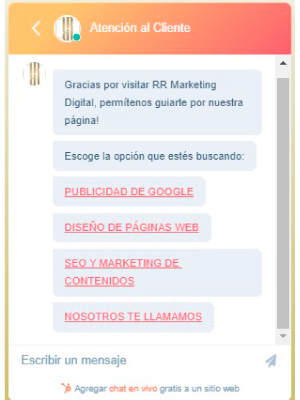
Nuestro segundo bot se llama Bot para calificar leads y este es el que más nos va a servir para nuestra página web. Este bot se encargar de ir recolectando información de los usuarios. Se puede asignar las preguntas que quieres que realice el bot. Los datos que registre el usuario dentro del bot se guardan de forma automática dentro del CRM HubSpot para tener organizada la información de nuestros clientes potenciales.
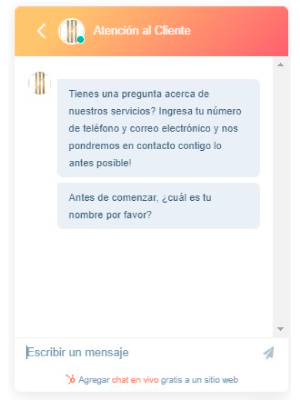
Crear una cuenta de HubSpot
En primera instancia, lo que debemos hacer para nuestro bot es crear una cuenta de HubSpot. HubSpot es un CRM gratuito que puedes utilizar para mejorar la administración de negocio o emprendimiento. Dedemos hacer click en el botón “Get Free CRM” y proceder a registrar nuestra información para abrir la cuenta. Tienes más información de cómo abrir una nueva cuenta de HubSpot en nuestro blog.
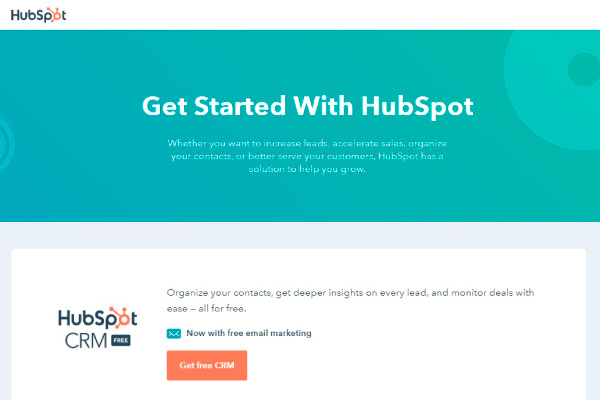
Ya cuando has abierto tu cuenta de HubSpot exitosamente te va a permitir acceder a la siguiente ventana. Aquí puedes ver algunos elementos de HubSpot que te permitirán administrar correctamente a tus clientes.
En la sección superior se encuentra la pestaña de Contactos, Conversaciones, Marketing, Ventas, Servicios, Automatización e Informes. Para comenzar a diseñar el bot que va a estar en nuestra página web debemos ir a la pestaña de Conversaciones y luego hacer click en ChatFlows.
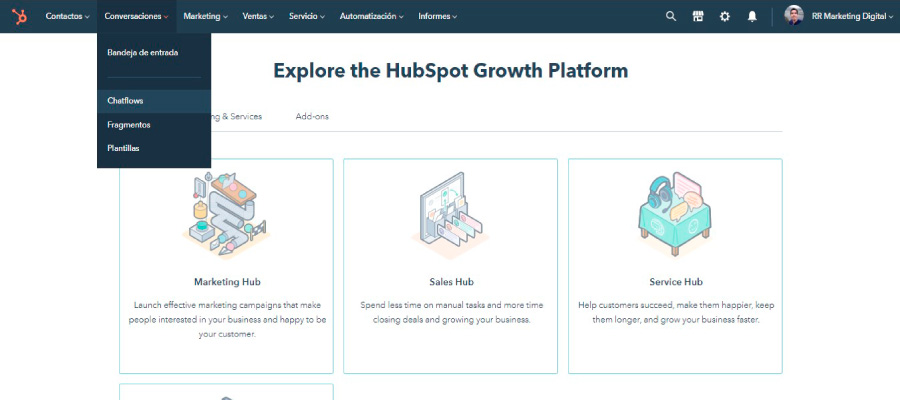
Tipos de Bots para Página Web
HubSpot tiene disponible algunas categorías de bots que te permiten lograr diferentes objetivos. Tenemos el bot de Chat en Directo, Bot para Calificar Leads, Bot de Reuniones, Bot de Tickets y Bot Personalizado para integrarlo en tu página web.
Chat en Directo
Este bot te permite darle la bienvenida a los clientes y permitirles que se pongan en contacto contigo. Además, es con este bot que podemos incluir enlaces para las diferentes secciones de nuestra web.
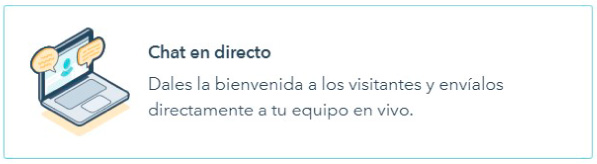
Bot para Calificar Leads
Este es el bot que te recomendamos anteriormente para tu página web. El bot de HubSpot cuenta con la estructura básica para captar los datos de los usuarios. Aunque no tengas experiencia diseñando bots vas a poder realizar la configuración sin ningún inconveniente. Debes determinar cuáles son los campos que quieren que ingresen los usuarios para sacarle el mayor provecho al bot.
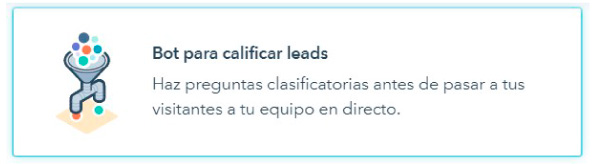
Bot de Reuniones
Este es un bot especializado para coordinar reuniones con clientes potenciales. Este bot lo guía al usuario para acordar la reunión a través de un enlace de reuniones.

Bot de Tickets
El bot de tickets es uno de los nuevos bots que incluye HubSpot con tu CRM. Este bot es especialmente para labores de asistencia técnica que puedan tener tus clientes. El bot crea un ticket que se asigna a un colaborador para brindar seguimiento.
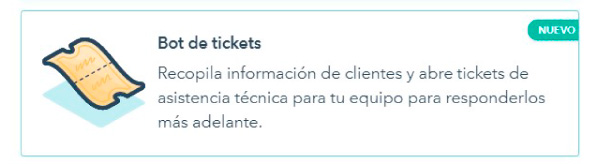
Bot Personalizado para Página Web
Empezar de certo es uno de los nuevos bots que nos brinda HubSpot. Este bot te brinda el lienzo para que realices el bot que mejor se adapte a tus necesidades.
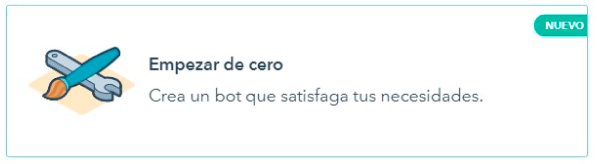
Cómo Crear Bot para WordPress
En la pestaña de Chatflows que se encuentra dentro de contactos debemos hacer click en Crear Chatflow para crear cualquiera de los bots que tiene disponible HubSpot.
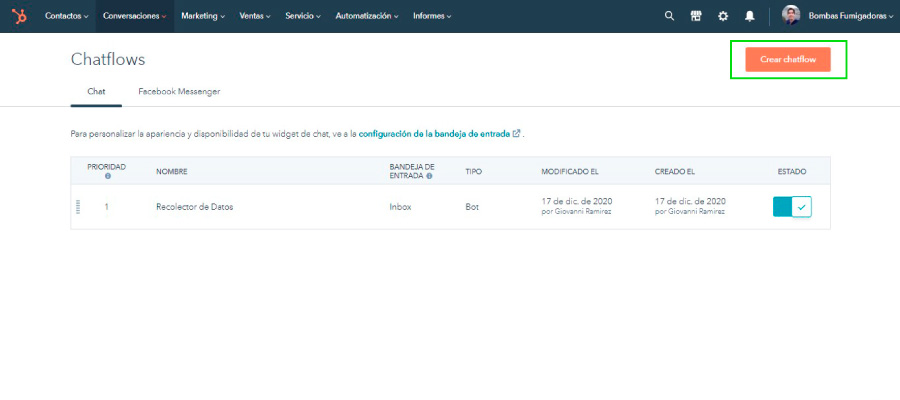
En la próxima pantalla debes escoger el medio en el cuál se va a mostrar tu bot. Las opciones disponibles para HubSpot son Bot para página web y bot para Facebook Messenger. Descuida que el proceso para los dos tipos de bots son iguales solamente debes conectar el medio que deseas integrar.
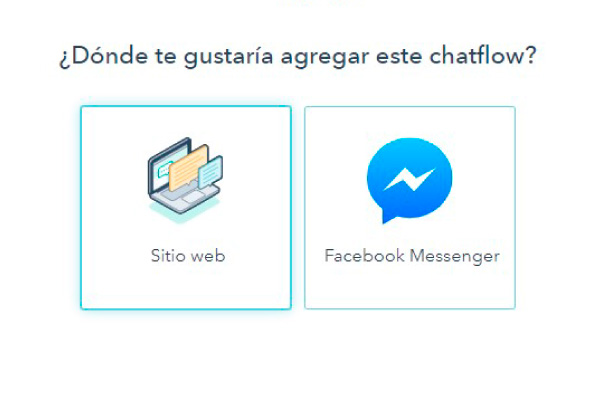
Antes de comenzar a crear el bot te van a solicitar que escojas la bandeja a la cuál se van a dirigir los mensajes del bot de HubSpot. Esto es de mucha utilidad cuando tienes un equipo que está utilizando HubSpot y puedes asignar que las conversaciones de bots en específico puedan ir donde agentes determinados. Escoge el idioma del bot y haz click en Crear para comenzar con el diseño del bot para tu página web.
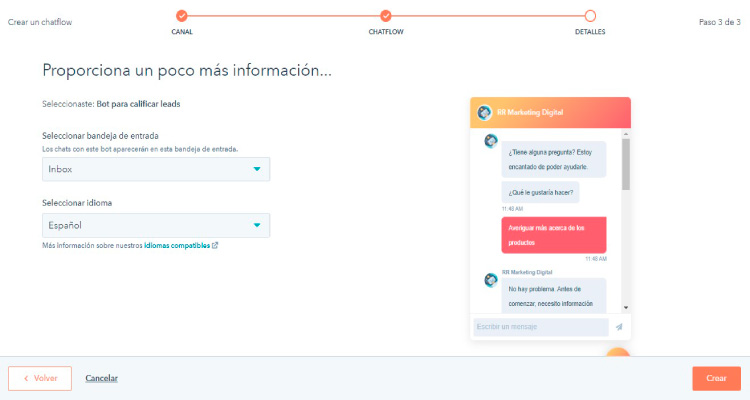
Diseño del Bot
Dentro del diseño del bot hay algunos factores que debemos configurar. Lo primero que se debe hacer es crear el bot. Siguiendo con el targeting del bot o los lugares dónde se va a mostrar el bot, después se puede configurar cuando mostrar el bot dentro de la página web y otras opciones adicionales del bot.
Crear Bot para Página Web
Dentro de la pantalla de diseño del bot tenemos algunas opciones. En la siguiente imagen puedes visualizar la pestaña Crear. En esta pestaña podemos diseñar el flujo que va a tener nuestro robot. Para agregar un nuevo paso en el flujo deberíamos hacer click en el signo de + que se encuentra en medio de cada paso del flujo. Se puede determinar que el nuevo paso sea un mensaje, realizar una pregunta o abrir un ticket de atención al cliente.
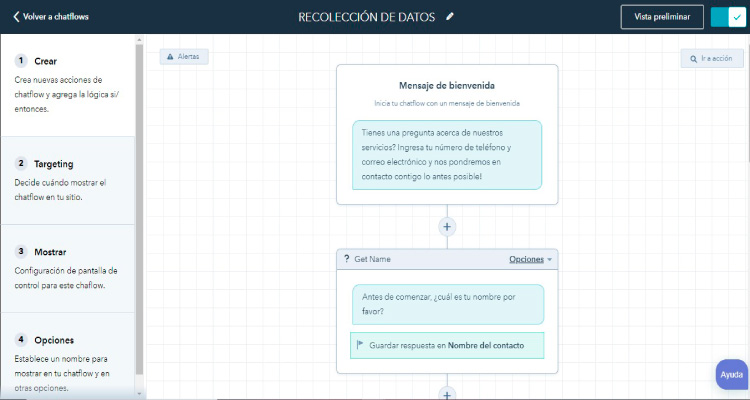
Si hacemos click en los elementos del flujo nos permite personalizarlos a nuestro gusto. Como se muestra en la imagen inferior, hicimos click en el elemento GET NAME, está pregunta la creamos como primera fase del flujo para conocer el nombre del usuario.
Edición de Mensajes de Respuesta
Puedes editar el mensaje de bienvenida que tu prefieras y en cada sección del flujo se puede inclusive adjuntar algún archivo que te gustaría que comparta el bot.
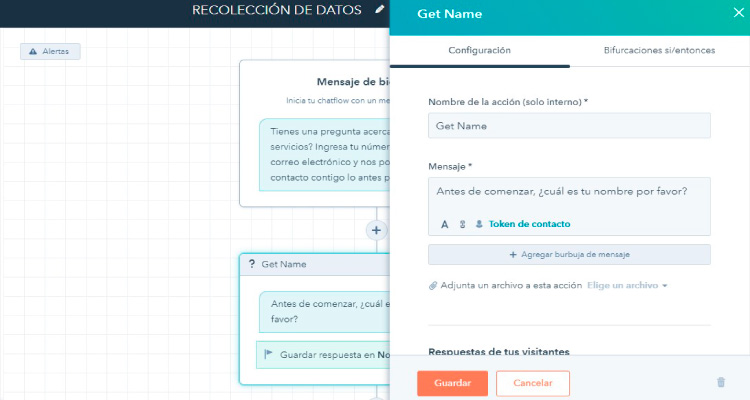
Si nos dirigimos a la parte inferior del elemento que seleccionamos, podemos observar que hay una sección que dice: “Guardar en propiedad de HubSpot”. Este elemento es de mucha utilidad ya que te permite guardar automáticamente la información que está registrando el usuario dentro de un contacto de HubSpot. Después de realizar todos los cambios haz click en Guardar para que se visualicen los cambios en el bot.
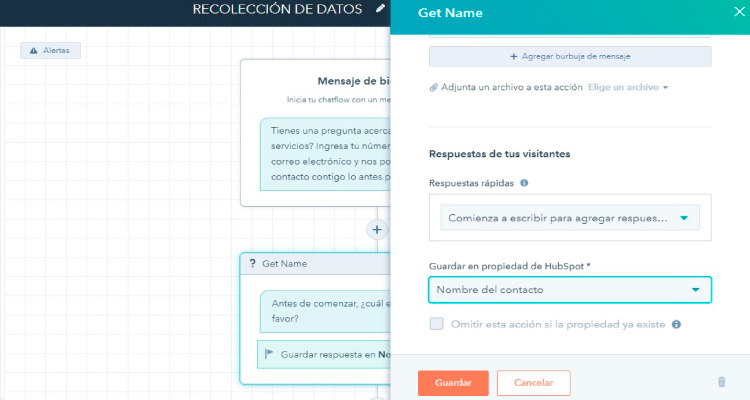
Como ya conoces como editar los pasos del flujo deberías realizar el flujo completo. A continuación te mostramos un flujo de ejemplo que puedes utilizar que nos ha funcionado muy bien.
En el siguiente paso del flujo le agradecimos por habernos dado su nombre, y como el bot ya conoce su nombre podemos establecer para que le responda con su nombre para que sea más personal. Además, de agradecer le solicitamos su correo electrónico. Y en la parte inferior puedes observar que se encuentra establecido que se guarde los datos de esa pregunta en la propiedad Correo. En el siguiente paso del flujo solicitamos el número de teléfono y lo guardamos en la propiedad Número de Teléfono.
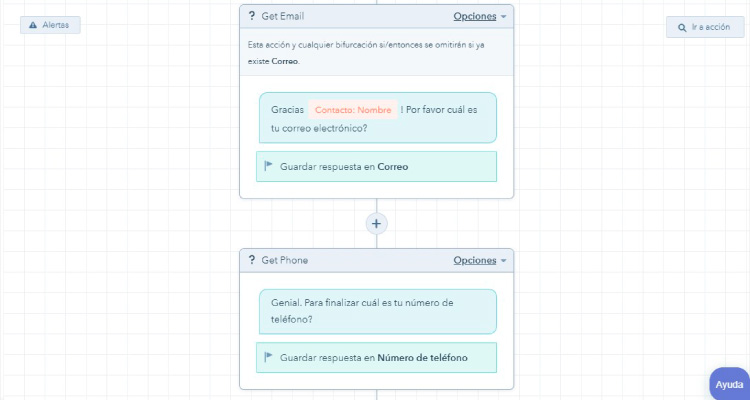
Para finalizar con el flujo de nuestro bot enviamos un mensaje en el cual indica que se recibió la información con éxito. Y porteriormente se va a pasar esta información a uno de nuestros agentes para que se contacte lo más pronto posible. Ya cuando se recepta toda esta información de parte del bot. La información se guarda de inmediato dentro de la ficha de contacto del cliente.
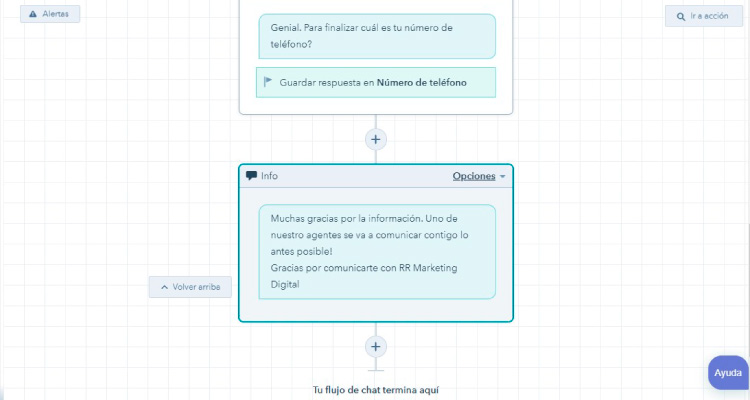
Targeting del Bot
En la opción de Targeting del Bot podemos escoger los lugares en donde queremos que se muestre nuestro blog. Además, podemos incluir secciones donde no queremos que se muestre nuestro bot. De esta forma podemos integrar diferentes tipos de bots en base a la página que visite el usuario.
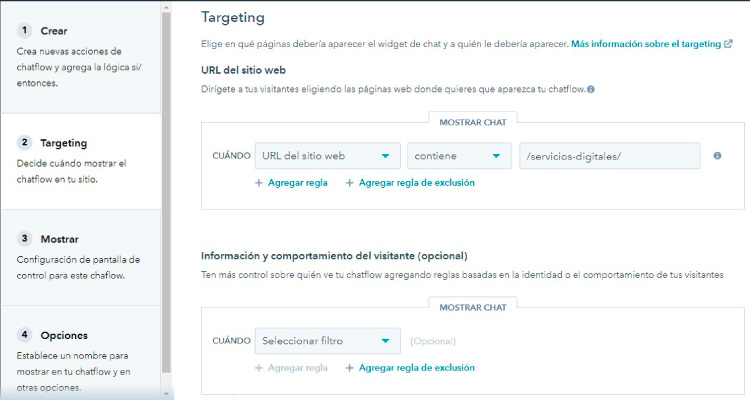
Mostrar Bot
En esta sección podemos definir el nombre que se muestra en nuestro bot y podremos cambiar la imagen que se muestra en el bot. Existen algunas funciones adicionales que puedes ajustar en esta sección por ejemplo si deseas que el bot se muestre de inmediato, o tal vez deseas esperar unos segundos para que se active. Te permite realizar la programación tanto para PC como para celular independientemente.
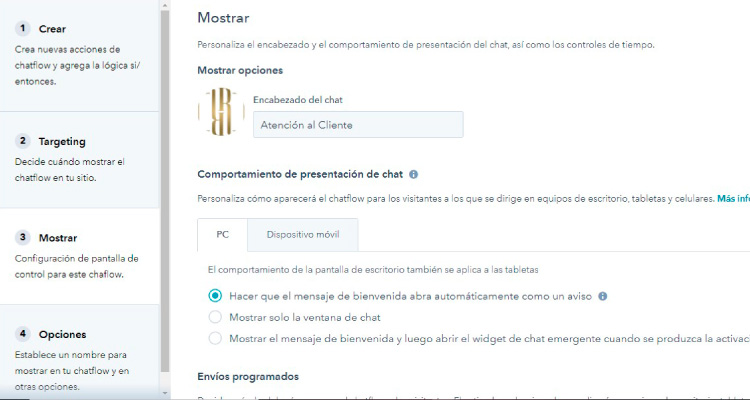
Opciones del Bot
En esta sección se muestran algunas opciones adicionales que se pueden ajustar en el bot. Por ejemplo si deseas que se despliegue en mensaje en especial cuando sucede un error. O puedes cambiar el idiomar que tiene el bot dentro de tu WordPress.
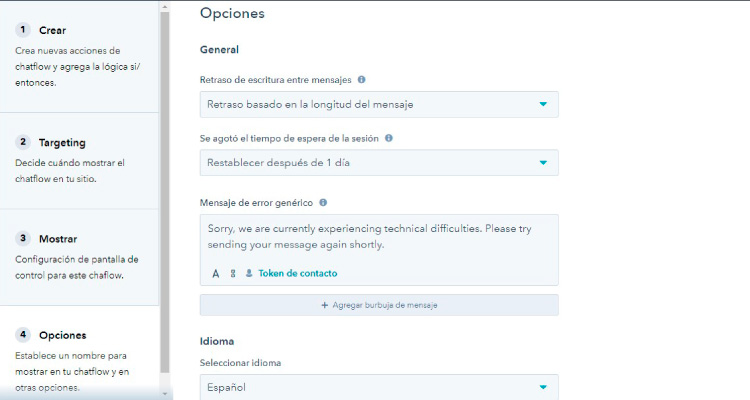
Configuración del Bot dentro de la página Web de WordPress
Se debe realizar la integración de la página web con el CRM HubSpot para que se comience a mostrar el bot que hemos diseñado. La forma más fácil de realizarlo es descargar el plugin HubSpot All-In-One Marketing – Forms, Popups, Live Chat.
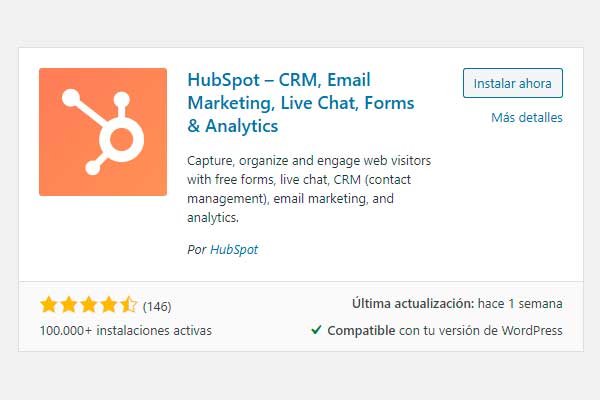
Cuando has realizado la instalación y activación del plugin se va a abrir una nueva pestaña de HubSpot dentro de tu escritorio de WordPress para que puedas iniciar sesión en tu cuenta de HubSpot que has creado anteriormente. Ya cuando hemos escogido exitosamente la cuenta de HubSpot que queremos asociar con el bot que hemos diseñado podemos visualizar el bot dentro de nuestra página.
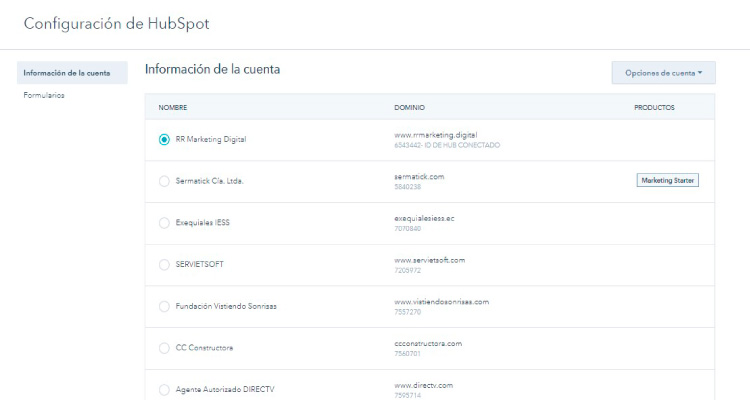
Vamos a realizar la prueba de nuestros Bot que hemos instalado en nuestra página web. Como puedes visualizar en la imagen inferior cada vez que se ingresa la información el bot contesta de inmediato.
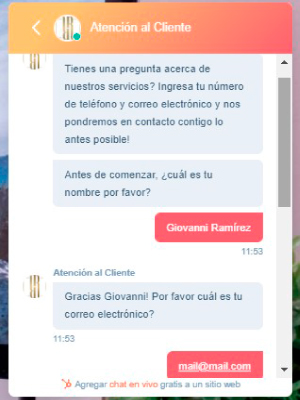
Esta es la visualización de todo el proceso que debe realizar el bot. Cuando se ha terminado el flujo el contacto se guarda dentro de la petaña contactos en HubSpot.
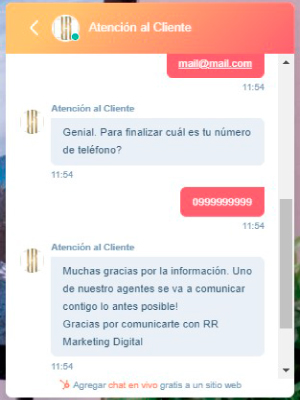
Cuando se graba directamente la información dentro del CRM además vamos a recibir un correo electrónico con la información que registró el cliente. Para de esta forma podamos brindarle seguimiento para cualquiera de los bots que tenemos diseñados.
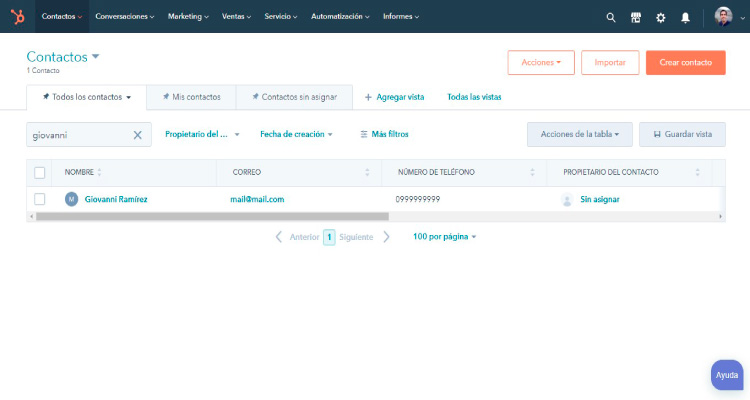
Si accedemos a la ficha del contacto se va a desplegar todas las interacciones que ha tenido el usuario dentro de nuestro sitio web. Puedes utilizar la herramienta HubSpot para sincronizar tu Facebook Messenger y de esta forma todas las conversaciones se gestionen desde un solo lugar. Además, te permite conectar una cuenta de Google Ads para conocer los términos de búsqueda por los cuales te encontraron a través de la publicidad.
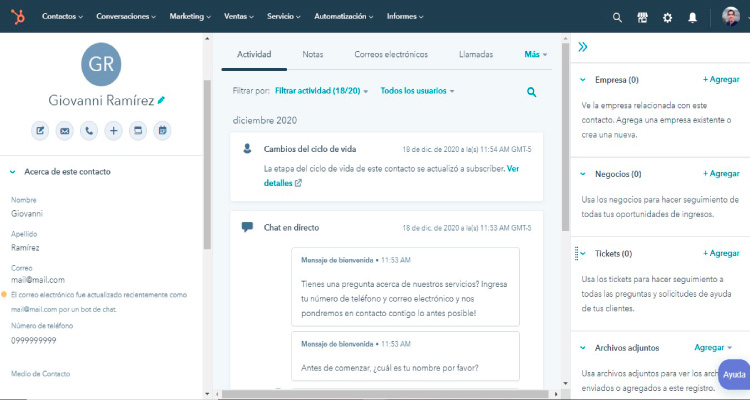
Conclusión
Para nuestro punto de vista te recomendamos instalar el bot de HubSpot dentro de tu página web ya que te brinda muchas ventajas. No vas a necesitar estar todo el tiempo respondiendo a clientes potenciales ya que el bot se encarga de solicitarle la información al contacto para darle seguimiento comercial.
Por consiguiente, escoge cuales son los bots que mejor se acoplan al modelo de tu negocio para que brindes una experiencia personalizada a cada visitante de tu web. Así que empieza en este momoento ya que con nuestras indicaciones vas a poder diseñar tu bot en tu página web de WordPress sin inconvenientes.
Si no tienes una página web de WordPress puedes pegar el código de HubSpot para integrarlo dentro de tu página web.